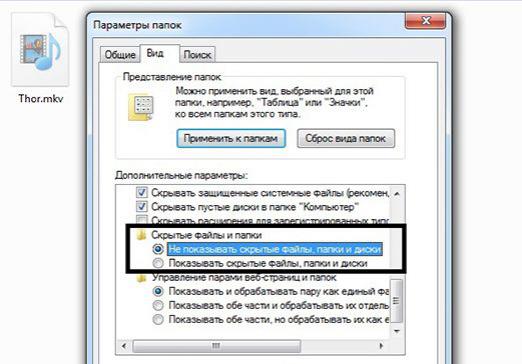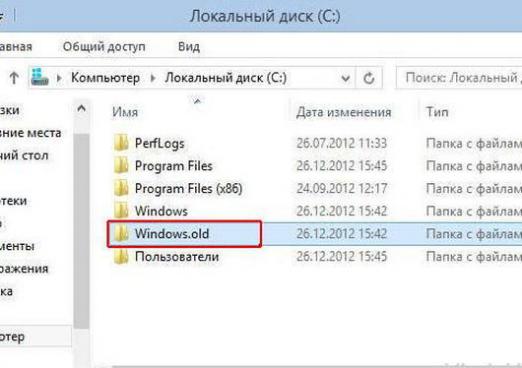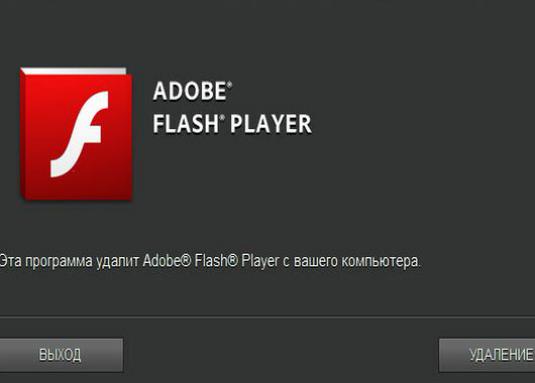Bir klasörü nasıl silmek için?

Klasörler, dosyaları gruplandırmanın kolay bir yoludur. Windows'da, standart kullanıcı klasörleri setleri bulunur ve bunlara ek olarak, bunları sınırsız miktarda kendiniz yaratabilirsiniz. Ancak klasör artık gerekli değilse ne olacak? Bu makalede, Windows'da bir klasörün nasıl silineceğini göstereceğiz.
Windows'da klasörleri silme
Bir klasörü silmenin en kolay yolu seçmektirve [Del] tuşuna basın. Başka bir seçenek, klasörü sağ tıklatarak "Sil" i seçmektir. İşletim sisteminin ayarlarına bağlı olarak, silme işlemini onaylamanızı isteyen bir iletişim kutusu alabilirsiniz.
Her iki yöntemi de kullanırsanız, klasörGerekirse daha sonra geri yükleyebileceği Çöp Kutusuna gider. Ancak, klasörü kalıcı olarak silmek için bir olasılık da vardır - bu durumda, geri yüklenmez. Bunu yapmak için, klasörü seçin ve [Shift] + [Del] tuşlarına basın ve ardından iletişim kutusundaki silme işlemini onaylayın. Bununla birlikte, özel bir ihtiyaç olmadan, bu yöntemi ilk etapta kullanmaktan daha iyidir - gerekli dosyaları kalıcı olarak silmek için büyük bir hata yapma riski vardır.
Komut satırından kaldırma
Ayrıca herhangi bir klasörü silmek için yeteneği vardırkomut satırını kullanarak. Klasör boşsa, basit rd komutu "klasöre tam yol" uygundur, örneğin rd "C: UsersIvanIvanovDesktop klasörü". Onu girin ve [Enter] tuşuna basın. Klasörün içinde dosya ve alt klasörler varsa, "klasöre tam yol" rd / s komutunu kullanmanız gerekir. Onu girin, [Enter] tuşuna basın ve [Y] tuşuna basarak silme işlemini onaylayın.
Servis Klasörlerini Silme
Dikkatle yaklaşılmalıdır.Sistemin normal çalışması için gerekli dosyaları depolayan servis ve sistem klasörlerini silin. C: sürücüsündeki Windows, Program Dosyaları veya diğer sistem dizinlerini silemezsiniz. Bununla birlikte, bunu her durumda yapmak kolay değil - işletim sistemi izin vermiyor.
Bununla birlikte, bazı servis klasörleri silinirBu neden gerekli olduğunu anlamana eğer. ": UsersVashe adı polzovatelyaAppDataLocal C" veya: Dizinde bir uygulamanın bir klasörü silmek Örneğin, ve sonraki çalıştırma o kural olarak eğer varsa gibi görünmeye sıfırlanır, "C UsersVashe adı polzovatelyaAppDataRoaming", bu uygulamanın tüm ayarları olacak ilk kez açıldığında.
Diğer servis klasörlerinin silinebileceği ve nasıl yapılacağı hakkında daha fazla bilgi için makalemizde okuyabilirsiniz. "Temp" klasörünü silebilir ve Windows.old nasıl kaldırılır.
Klasörleri silmek için programlar
Windows'un yerleşik mekanizmalarına ek olarak,Klasörleri silmek için özel programları kullanabilirsiniz. Bu, olağan şekilde klasörü silemezseniz kullanışlıdır - bu durumda, silinmemişse, bir klasör nasıl silinir makalesinde anlattığımız Unlocker uygulamasını kullanabilirsiniz.
Ek olarak,Sabit diskten bazı gizli bilgileri tamamen silmek istiyorsanız, dosya ve klasörlerin geri alınamaz şekilde silinmesi. Bu, örneğin, İnternet üzerinde bulabileceğiniz ücretsiz bir yardımcı program Shredder ve diğer benzer uygulamalardır.